Editor X : À propos des commentaires du site
Temps de lecture : 4 min
Editor X passe à Wix Studio, notre nouvelle plateforme pour les agences et les freelances.En savoir plus sur Wix Studio
Vous travaillez en équipe sur un site Editor X ? Utilisez la fonctionnalité des commentaires pour gérer le processus de conception et communiquer efficacement avec les autres membres de l'équipe. Vous pouvez ajouter des commentaires à une page ou des commentaires plus spécifiques liés à des éléments en particulier.
En savoir plus :
Accéder au panneau Commentaires
Accédez au panneau Commentaires en cliquant sur l'icône Commentaires  en haut à droite de l'Editor X.
en haut à droite de l'Editor X.
 en haut à droite de l'Editor X.
en haut à droite de l'Editor X.Chaque page du site possède son propre panneau de commentaires afin qu'ils soient spécifiques à la page. Vous pouvez voir qui les a écrit, quand ils ont été publiés et le nombre de réponses s'il y a une discussion en cours.
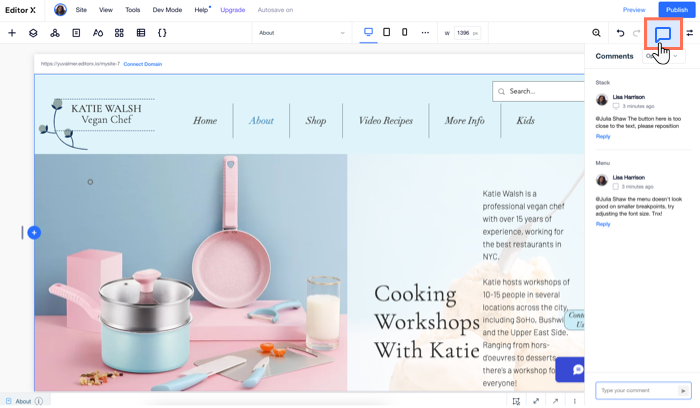
Si vous avez été mentionné dans un commentaire, vous pouvez y accéder directement à partir de la notification par e-mail que vous avez reçue en cliquant sur Afficher le commentaire.
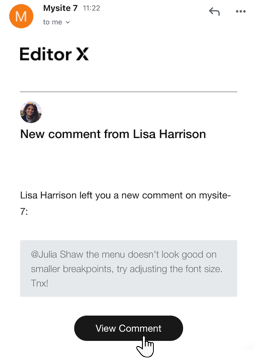
Rédiger de nouveaux commentaires
Lorsque vous rédigez un commentaire, vous pouvez utiliser plusieurs outils pour le détailler clairement :
- Mettez votre texte en gras
 ou souligné
ou souligné  .
. - Ajoutez une liste à puces
 .
. - Ajoutez une image ou un fichier
 que d'autres personnes pourront prévisualiser, ajouter à la page ou télécharger.
que d'autres personnes pourront prévisualiser, ajouter à la page ou télécharger.
Vous pouvez également saisir le symbole @ lors de la rédaction du commentaire, pour mentionner un membre de votre équipe.
Filtrer les commentaires
Le panneau Commentaires vous permet de filtrer les commentaires pour les consulter facilement. Utilisez le menu déroulant en haut à droite du panneau pour optimiser la vue davantage :
- Ouvert : Commentaires ouverts qui n'ont pas été résolus.
- Résolus : Commentaires qui ont déjà été résolus.
- Mes commentaires : Ceux qui vous concernent directement. Cela inclut à la fois les commentaires que vous avez ajoutés et ceux qui vous mentionnent.
- Points de rupture actuel : Commentaires liés uniquement aux points de rupture que vous consultez actuellement (par exemple, ordinateur, mobile).

Commentaires sur les points de rupture
À côté de chaque commentaire, une icône indique le point de rupture spécifique (par exemple ordinateur, mobile, etc.) que l'auteur du commentaire a examiné à ce moment-là. Survolez l'icône pour voir la plage de pixels exacte de ce point de rupture.
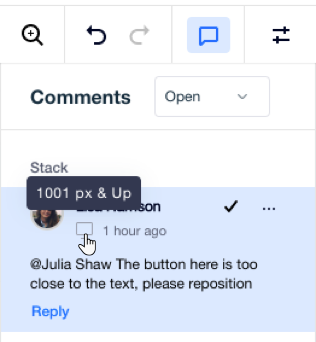
Commentaires spécifiques aux éléments
Lorsque vous ajoutez un nouveau commentaire, vous pouvez choisir s'il s'agit de la page entière ou d'un seul élément. Certains éléments peuvent être conçus différemment selon la taille de l'écran, cela peut donc aider les autres à mieux comprendre votre commentaire.
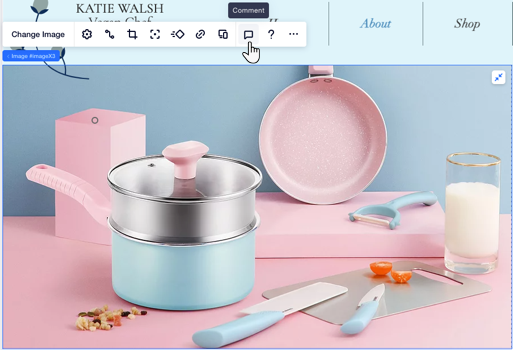
Si un commentaire est lié à un élément, le nom de l'élément apparaît au-dessus pour ajouter du contexte. Cliquer sur le commentaire vous redirige automatiquement vers l'élément dans le point de rupture concerné.
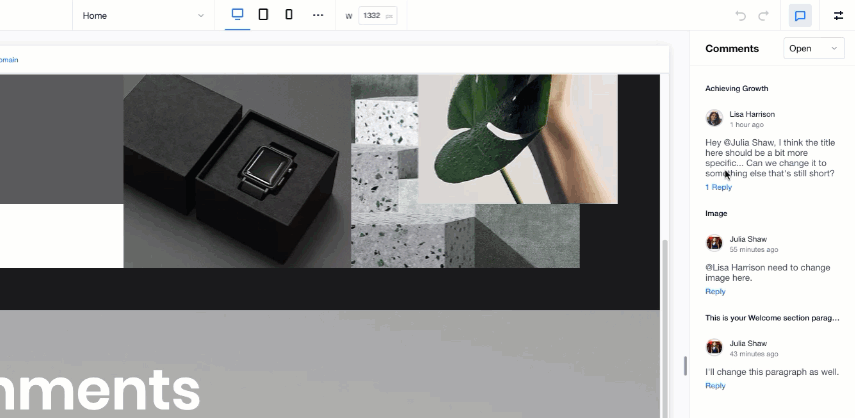
Vous voulez en savoir plus ?
Consultez notre courssur les commentaires du site (en anglais) dans l'académie de l'Editor X.